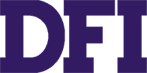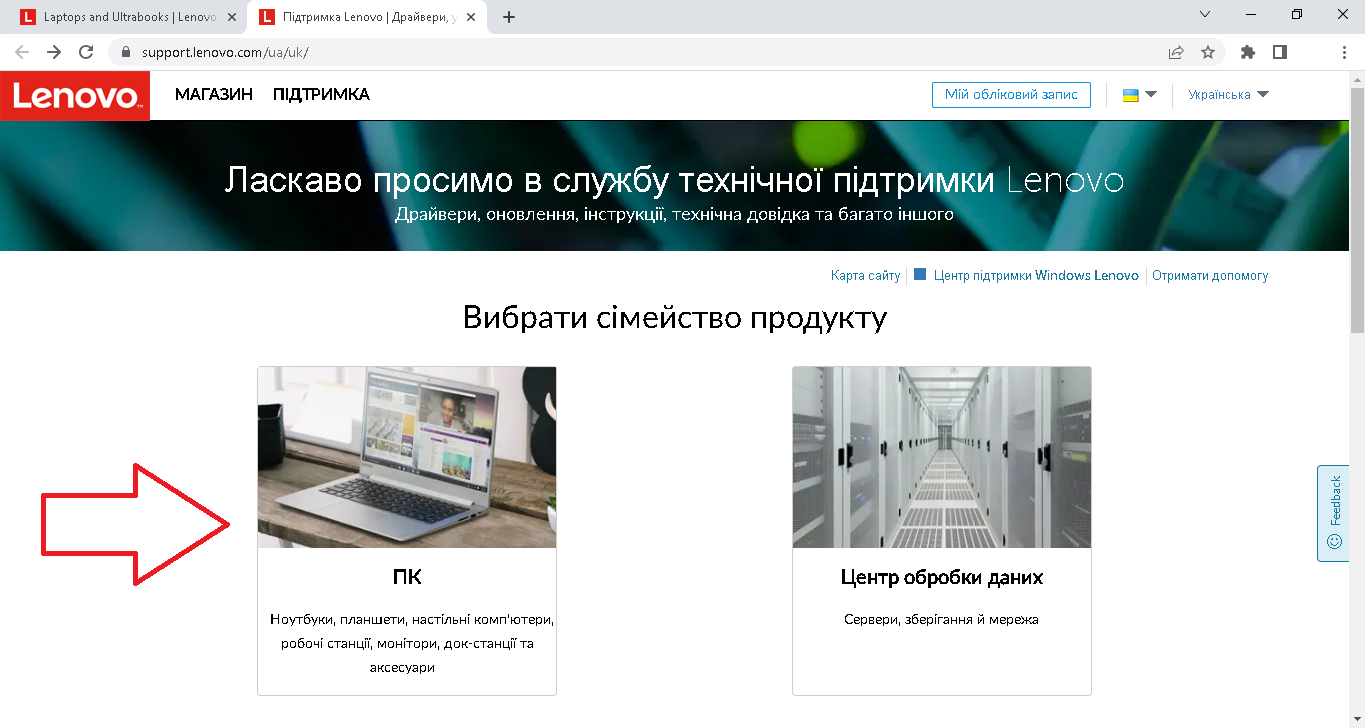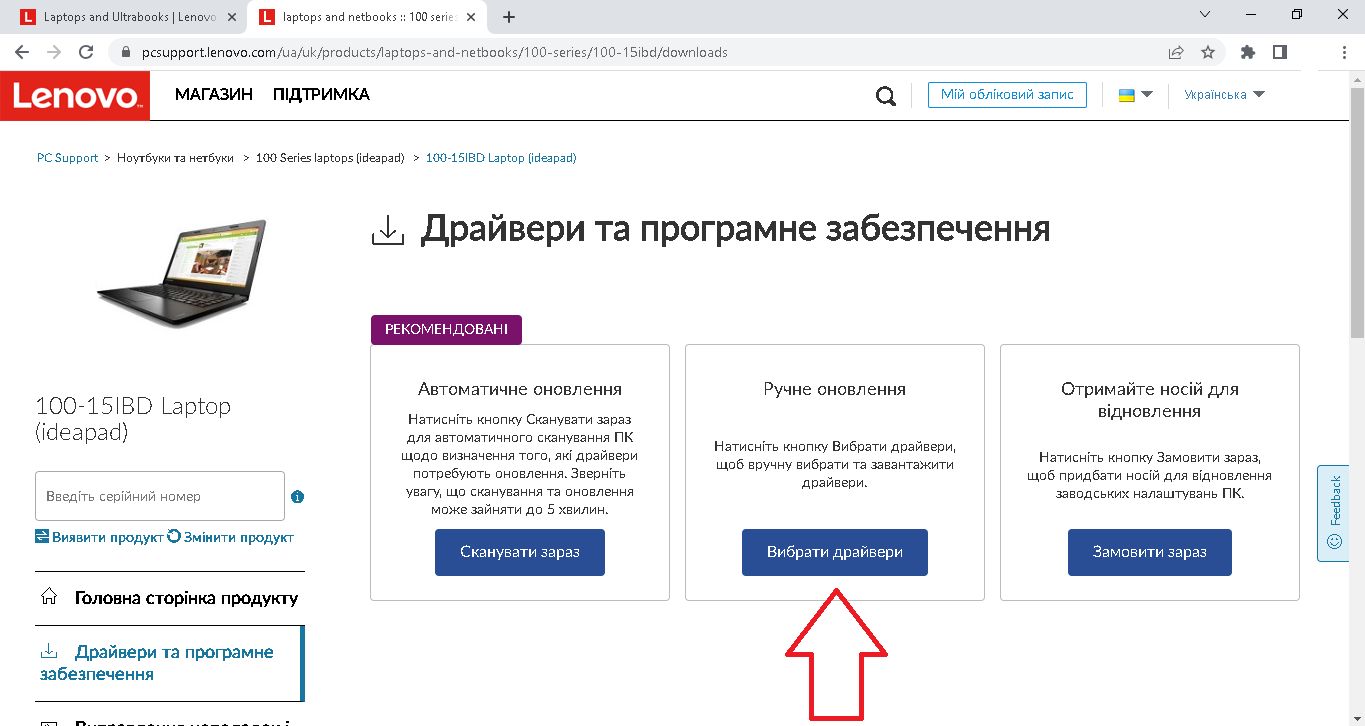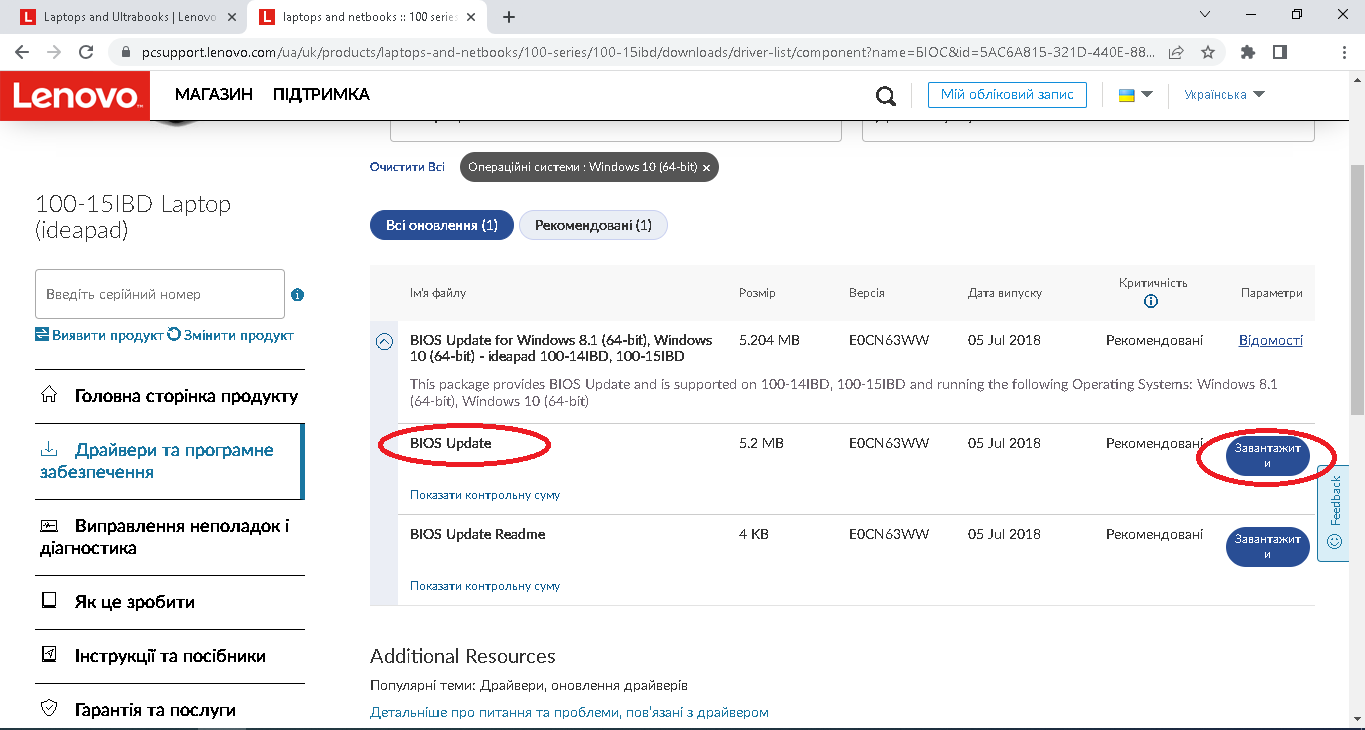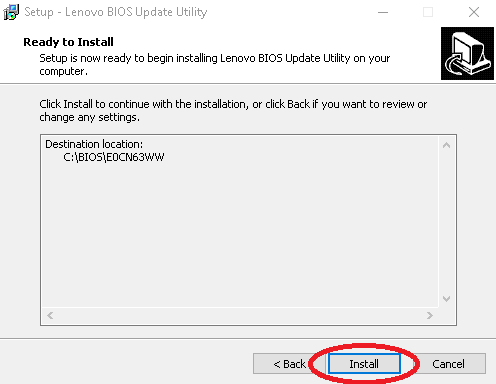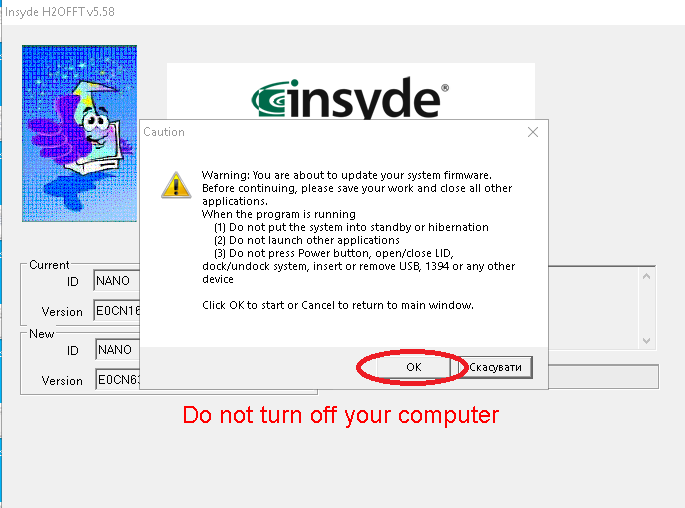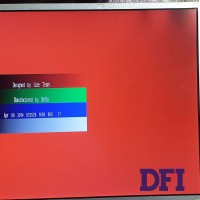Біос-оновлення вручну
BIOS (BasicInput/OutputSystem)
(базова система вводу/виводу) – це мікропрограмма, яка знаходиться в мікрочіпі материнської
плати ноутбука або персонального комп’ютера, основним призначенням якої є
визначення порядку роботи основних складових компонентів ноутбука/ПК.Тобто, BIOS містить «вшиту» інформацію, оперуючи
якою він ініціалізує правильну роботу того чи іншого компонента нотбука/ПК –
наприклад, процесора, оперативної пам’яті або батареї.
Уявімо, що у Вас є ноутбук, який
Ви придбали декілька років тому, і робота якого у Вас до цього моменту не
викликала жодних нарікань. Однак час не стоїть на місті, технології
розвиваються, і ось Ви вирішуєте зробити апгрейд свого ноутбука покупкою нових
комплектуючих. Проте після їх встановлення Вашу радість затьмарено – ноутбук не
«бачить» ні оперативну пам’ять, ні батарею. Ви одразу починаєте нарікати на
продавця – шахраї, продали бракований товар, зараз напишу їм купу скарг та
відгуків, проте зачекайте з праведним гнівом.
Причиною того, що Ваш ноутбук не бачить новий пристрій може бути те, що Ваша версія BIOS не містить необхідної інформації, щоб правильно ініціалізувати роботу нового пристрою, оскільки поточна версія BIOS на ноутбуці банально була випущена ще до появи цього самого пристрою. Що ж робити в такому випадку?
Рішенням проблеми є оновлення версії BIOS до актуальної. Як це зробити? На просторах інтернету є безліч програм, які дозволяють оновлювати драйвери, в тому числі і BIOS, в автоматичному режимі. Однак в даній статті ми розглянемо спосіб оновлення вручну – за допомогою офіційного сайту виробника ноутбука.
Наприклад,
для ASUS – це www.asus.com, для HP - www.hp.com, для Lenovo - www.lenovo.com.
Розглянемо процесс оновлення BIOS на прикладі ноутбука Lenovo 100-15IBD.
Увага! Перед оновленням впевніться, що ноутбук підключено до стабільного джерела електроенергії!
Отже, переходимо на офіційний сайт Lenovo: www.lenovo.com.
Після
цього переходимо в розділ «Підтримка»:
Натискаємо на
«Переглянути інформацію про підтримку ПК»:
На сторінці, яка
відкрилась, в пошуку вводимо модель ноутбука, BIOS якого
потрібно оновити. В нашому випадку це 100-15IBD. Після чого натискаємо на
«Завантаження».
Далі
відкривається головна сторінка продукту. Натискаємо на «Драйвери та програмне
забезпечення».
В підпункті
«Ручне оновлення» натискаємо на «Вибрати драйвери»:
На сторінці, яка
відкриється, обираємо пункт «БІОС»:
В графі
«Операційна система» обираємо операційну систему, яка встановлена на Вашому
ноутбуці. В нашому випадку це Windows 10
(64-bit).
Завантажуємо
файл під назвою «BIOS Update»:
Після
цього почнеться процес завантаження файлу, після закінчення якого потрібно
двічі натиснути лівою кнопкою миші на завантажений файл, щоб розпочати процес
встановлення програмного забезпечення. В вікні,
яке відкриється наступним, натискаємо на клавішу «Далі» - «Next»:
Далі
натискаємо «Next»:
В
наступному вікні також нічого не змінюємо та натискаємо клавішу «Next»:
Після цього натискаємо клавішу «Install»:
В
наступному вікні натискаємо на «Finish»:
Після натиснення клавіші «Finish» відкриється нове вікно, в якому потрібно натиснути на «Ок»:
Після
цього ноутбук перезавантажиться та безпосереднє оновлення BIOS відбудеться в автоматичному
режимі.
Як можна
перевірити версію BIOS, яка
встановлена на ноутбуці? Для цього натискаємо комбінацію клавіш Win+R,
вписуємо в рядок «Відкрити» «msinfo32» та
натискаємо «Enter»:
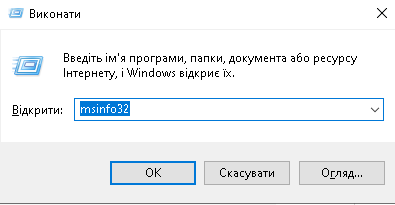
В вікні
«Відомості про систему» буде зазначено версію BIOS,
яка на даний момент встановлена в системі:
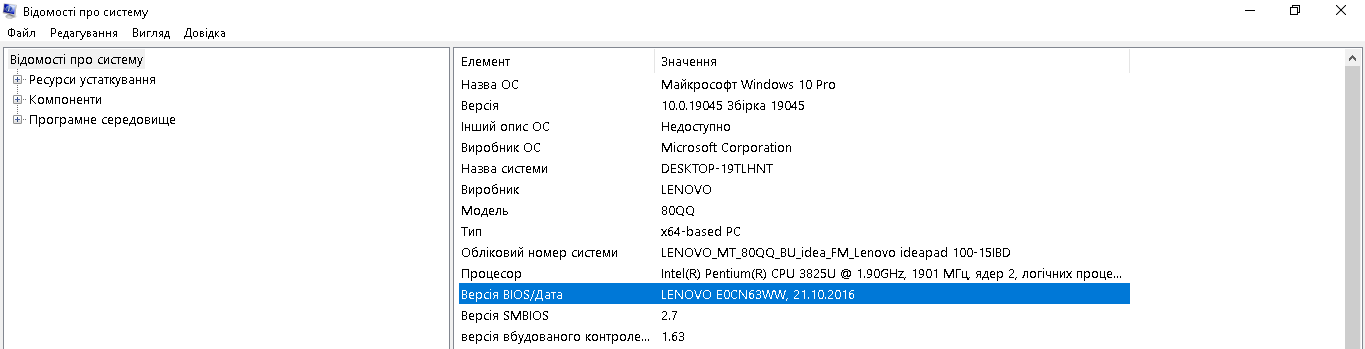
Отже,
оновлення BIOS іноді є необхідною дією для
покращення роботи та функціональності Вашого ноутбуку/ПК.
Як бачите, це не так
вже й важко. Однак, якщо Ви все ж не впевнені в своїх силах, то рекомендуємо тоді
звернутись до спеціаліста .
Популярні статті
Тачпад є важливою складовою ноутбука, яка
забезпечує зручне керування курсором без необхідності використовувати зовнішню
мишу. Однак іноді можуть виникати проблеми, коли тачпад перестає працювати, щ..
15738
14.07.2023
Як збільшити термін зберігання посилки через кабінет "Нової пошти".1.Вставляємо ТТН на
сайті Новой
пошти і натискаємо
кнопку Пошук.2.Натискаємо на&nb..
14298
26.04.2023
Засвіт виникає на екрані під час перегляду темного
зображення в умовах низького освітлення та проявляється у вигляді ділянок
світла на краях чи кутах дисплея. Найкраще дані засвіти видно на те..
14177
13.07.2023
USB (англ. Universal Serial Bus, укр. універсальна
послідовна шина) — стандарт роз'ємів і кабелів для передачі даних (до 40
Гбіт/c) та живлення (до 240 Вт) невеликих пристроїв.Наразі існує декілька ..
11779
28.07.2023